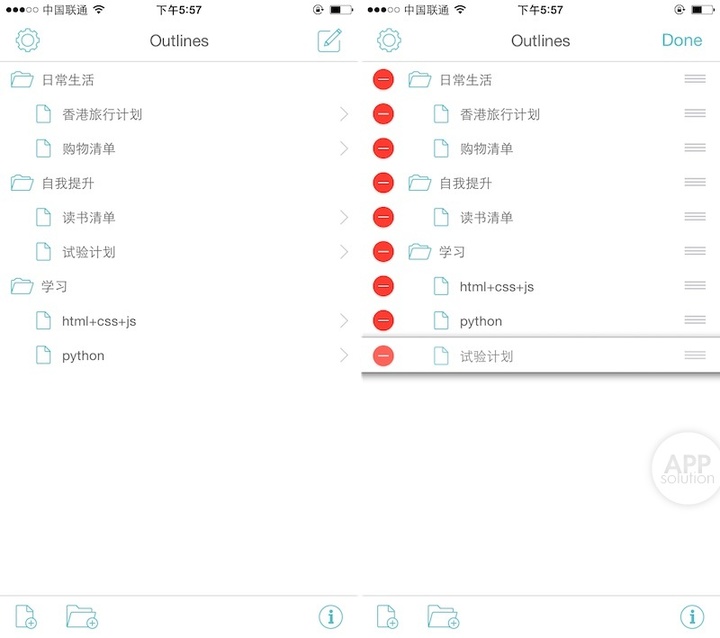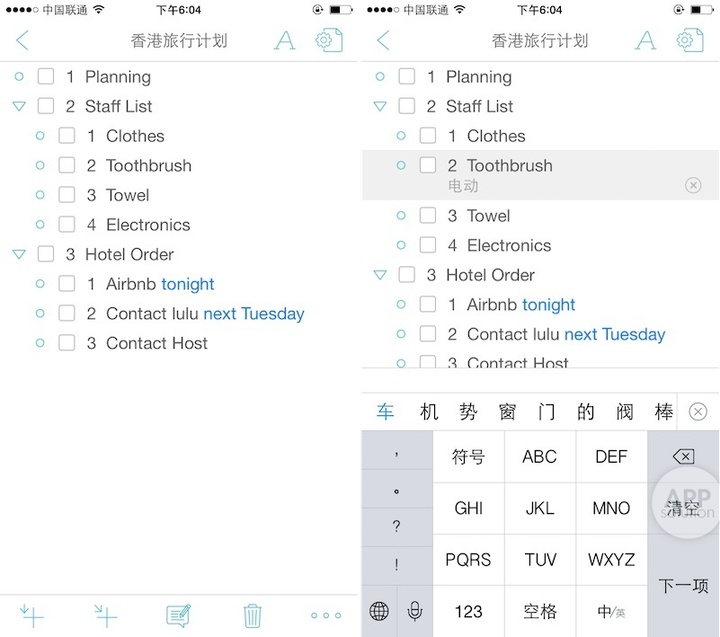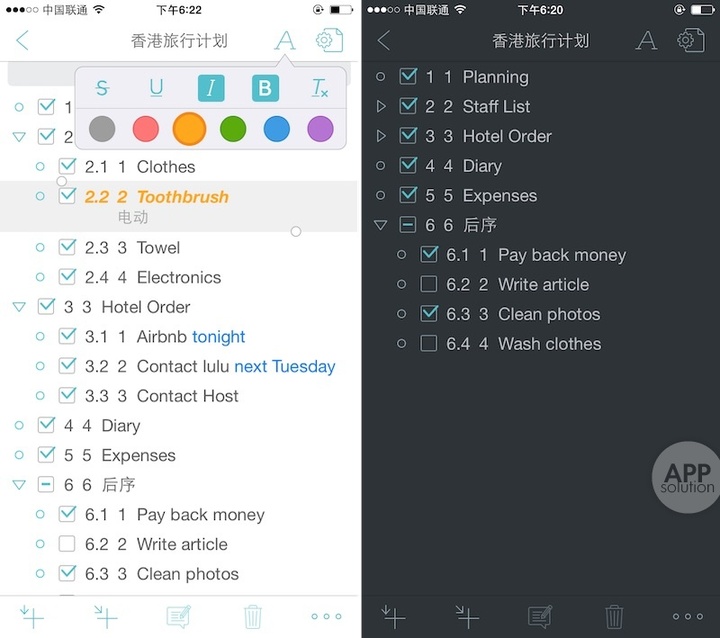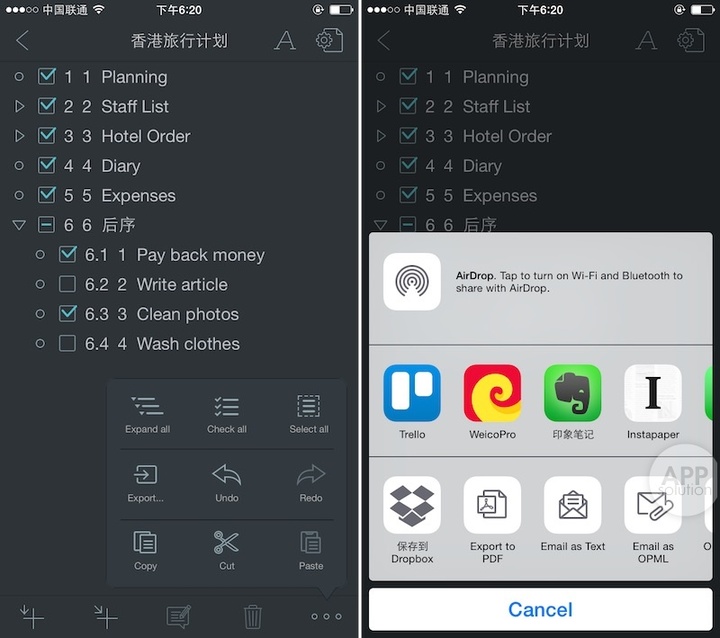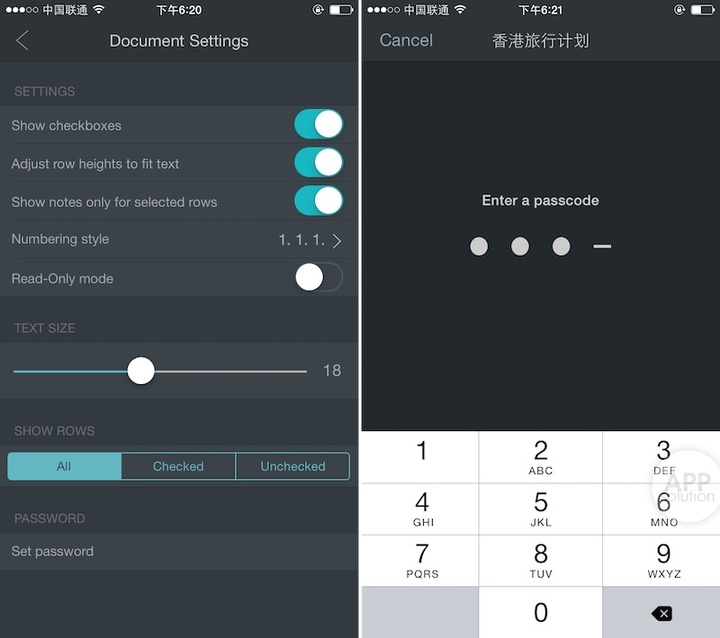有了它,你才知道什么叫有条有理 – Cloud Outliner 2 #iOS
你是否经常会遇到下面的情况:头脑中常有灵感闪现,却始终不知该从何下手,才刚走出第一步,头脑中又已变成一团乱麻。或许你缺少的可能只是一个超强大脑,亦或是一个如 Cloud Outliner 2 般称手的大纲编辑工具。
Cloud Outliner 2 以初代的操作方式为基础,在大幅完善功能的同时,也重新设计了界面风格,易用程度上有了明显的提高。
应用采用了小组-文档的层级关系,创建的所有文档都可以被划分到一个个小组当中。文档以及小组的名称可以随时更改,并且通过拖动便可调整它们的顺序和附属关系。长按某文档后还能对其进行标记。
Cloud Outliner 在众多功能选项的布局上也煞费了一番心思,可以说既保证了功能完整性,又做到了界面元素简洁不拥挤。
处于编辑状态时,键盘上方的四个选项可以让我们对文档的结构进行调整,比如直接创建下一层的新项目,给目前的项目添加注释或者将其删除。
而其他例如文字颜色以及字标的细节选项则都被集中到了界面的右上角,需要点击才会展开,让我们在打字的时候可以尽可能免受无关元素的干扰。
此外不得不提的是,编辑文档时如果使用中文经常会有重复字母出现,希望这样的基本问题能够尽快得到解决。
在制作大纲的时候,我们需要经常改变很多项目的位置或者层级。
例如在编辑阅读清单的过程中,刚开始我们并不会太在意书籍的种类或排列顺序,但随着书单中书目的增加,如果还将所有的书籍排列在同一层级,最后注定会混乱不堪。
所以我们可以将书籍分到不同的种类列表,通过调整上下排布来决定今后阅读的先后顺序,读完某本书后还可以将它划到每个种类的「已完成」子列表中。
完成以上所说的操作往往会比较繁琐,而 Cloud Outliner 在这一方面的做法却相当独到。长按选中某一项目后,我们可以像以往选中多行文字一样扩展选中的项目个数,之后通过上下拖动可以一并改变它们的位置。
值得注意的是,将选中的项目左右拖动就能直接改变它们的层级,如此方便的手势操作相信会大大提高你的效率。
收起键盘后,我们既能一键折叠所有项目,仅浏览第一级标题以获得对大纲的总体认识;也可以全部展开,详细浏览大纲的每个细枝末节,查看你的详细计划。
在导出方面,虽然不支持 word 文档还是让我有些遗憾,不过 txt、pdf、OPML 三种导出格式也已经足够丰富。
在文档设置中,除了字号、选中框、标识符等诸多基本选项可供调整之外,能为单独文档设置密码也是一大亮点,从此以后,我们就可以在这里放心地制定我们的邪恶计划了。
Cloud Outliner 通过 iCloud 完成同步,但我们也可以选择关联 Evernote 账户,如此一来在 Evernote 中就能查看应用中的所有文档,双管齐下的同步方式也是 Cloud Outliner 的得意之处。
如果你对创作文稿、书写大纲有着更高的需求,那么我会更乐意推荐给你功能更加全面价格也更加不菲的 Omnioutliner,而如果只是想要满足日常需求,出色地完成将闪现的想法转化成层次分明的大纲的任务,那么 Cloud Outliner 2 便已足够。
Cloud Outliner 2 适用于 iOS 7.0+ 的 iPhone 和 iPad,大小 22.6 MB,售价 18 元。